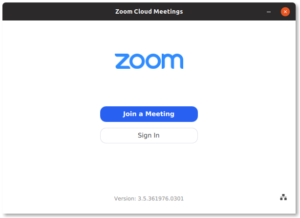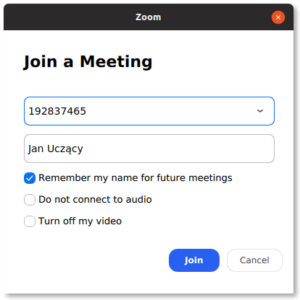W systemie Windows uruchamiamy program pod przyciskiem Start (chyba, że mamy utworzony skrót na pulpicie). Szukamy programu o nazwie Zoom.
Po uruchomieniu programu klikamy przycisk Join a Meeting.
W oknie Join a Meeting podajemy ID spotkania przekazany przez prowadzącego (hosta). Dodatkowo ustawiamy swoją nazwę, która będzie wyświetlana w czasie spotkania (na podglądzie kamer i w oknie czatu). W spotkaniach w ramach zdalnego nauczania proszę podać imię i nazwisko. Opcja Remember… służy do zapamiętania wprowadzonej nazwy uczestnika (nazwę można zmienić w czasie spotkania). Opcje poniżej służą do wyłączenia audio lub wideo w czasie wchodzenia na spotkanie. Nie zaleca się ich zaznaczać.
Po wprowadzeniu danych klikamy przycisk Join. Przed połączeniem ze spotkaniem, program może pokazać podgląd z kamery. Można się poprawić i połączyć (z kamerą – Join with Video). Może też zapytać o ustawienia audio (wybieramy głośniki/słuchawki, których będziemy używać w trakcie spotkania). W większości przypadków zostawiamy bez zmian. Występują sporadyczne problemy z ustawieniami dźwięku lub połączeniem z dźwiękiem (szczególnie w telefonach).
Prowadzący może zabronić wchodzenia na spotkanie przed nim. Wówczas aplikacja pokaże okno oczekiwania i należy poczekać, aż prowadzący wystartuje spotkanie.
W czasie spotkania zaleca się utrzymanie kultury i dyscypliny.
W celu użycia programu Zoom na telefonie/tablecie, należy zainstalować aplikację (o ile urządzenie ją obsługuje). Po uruchomieniu, należy połączyć się ze spotkaniem. Aplikacja mobilna może mieć pewne ograniczenia w stosunku do programu komputerowego. Jednak w przypadku braku dostępu do komputera, może być jedynym sposobem na udział w spotkaniu.